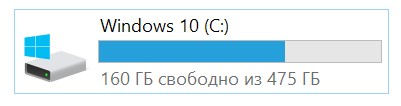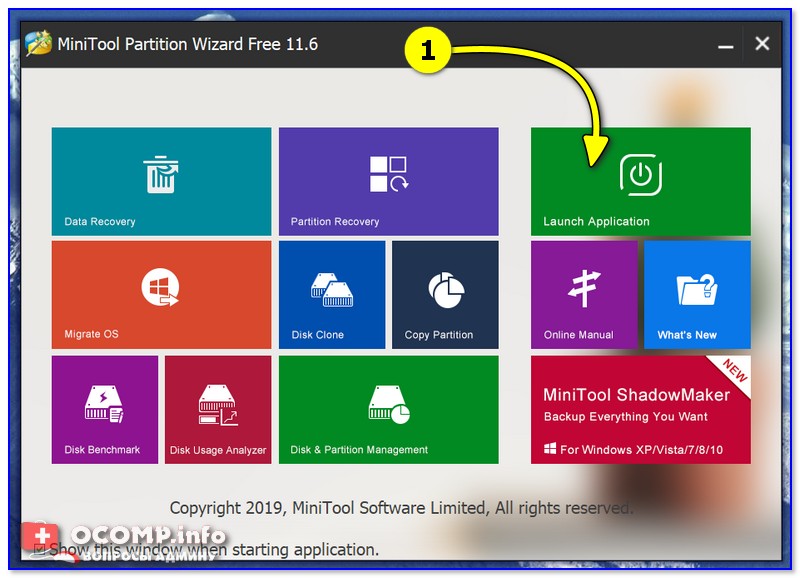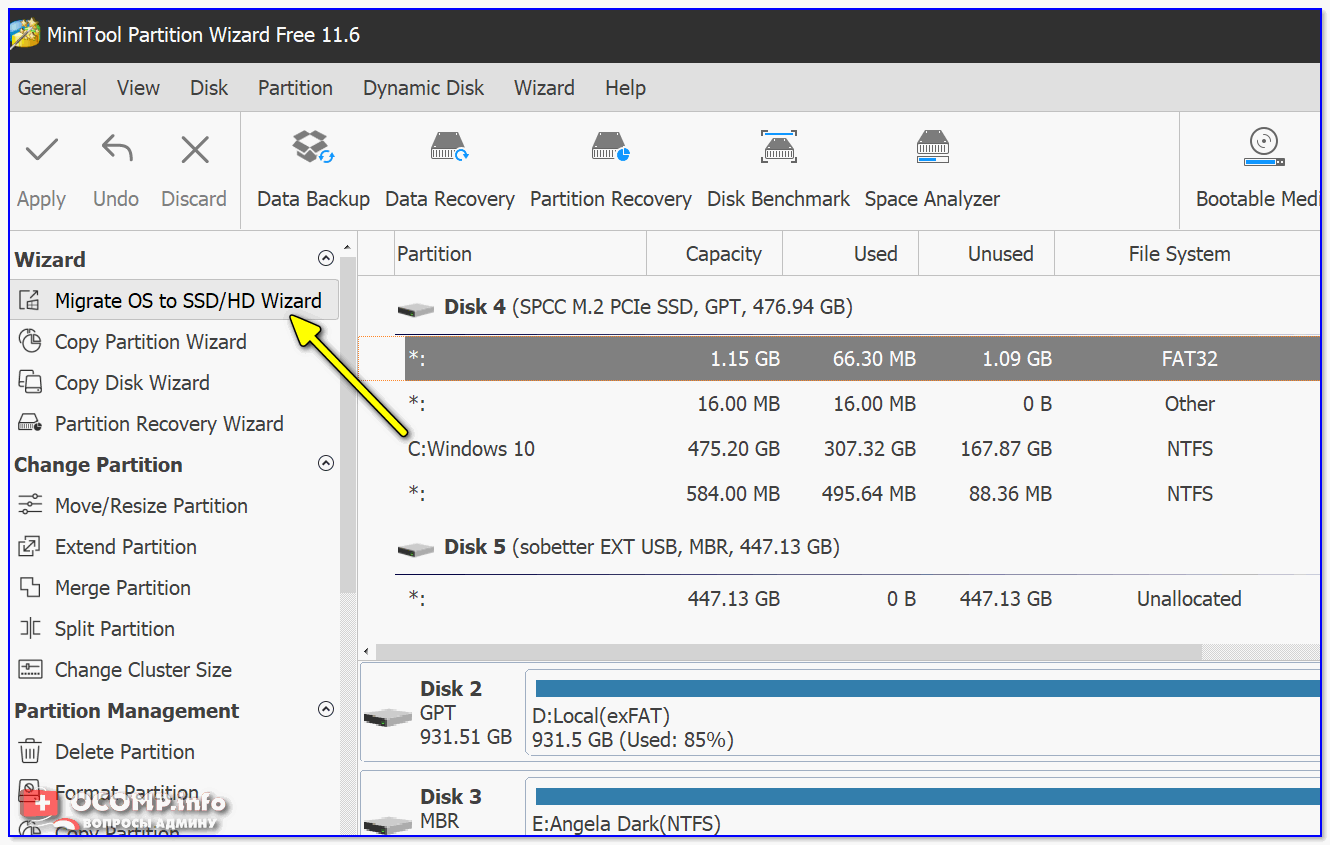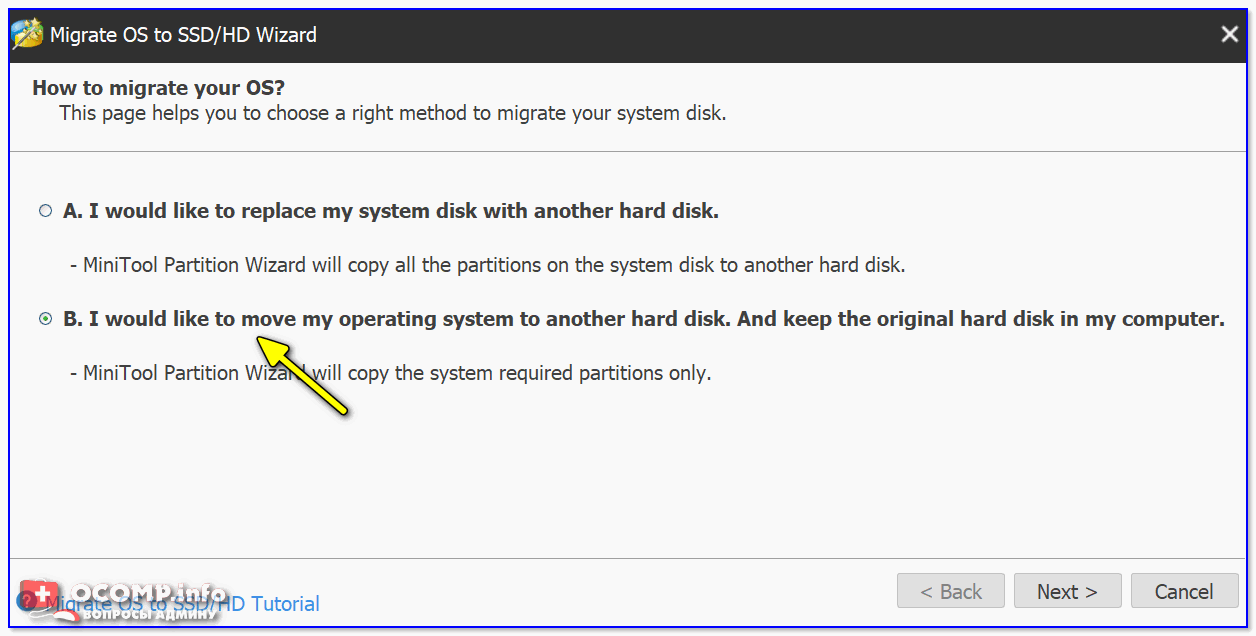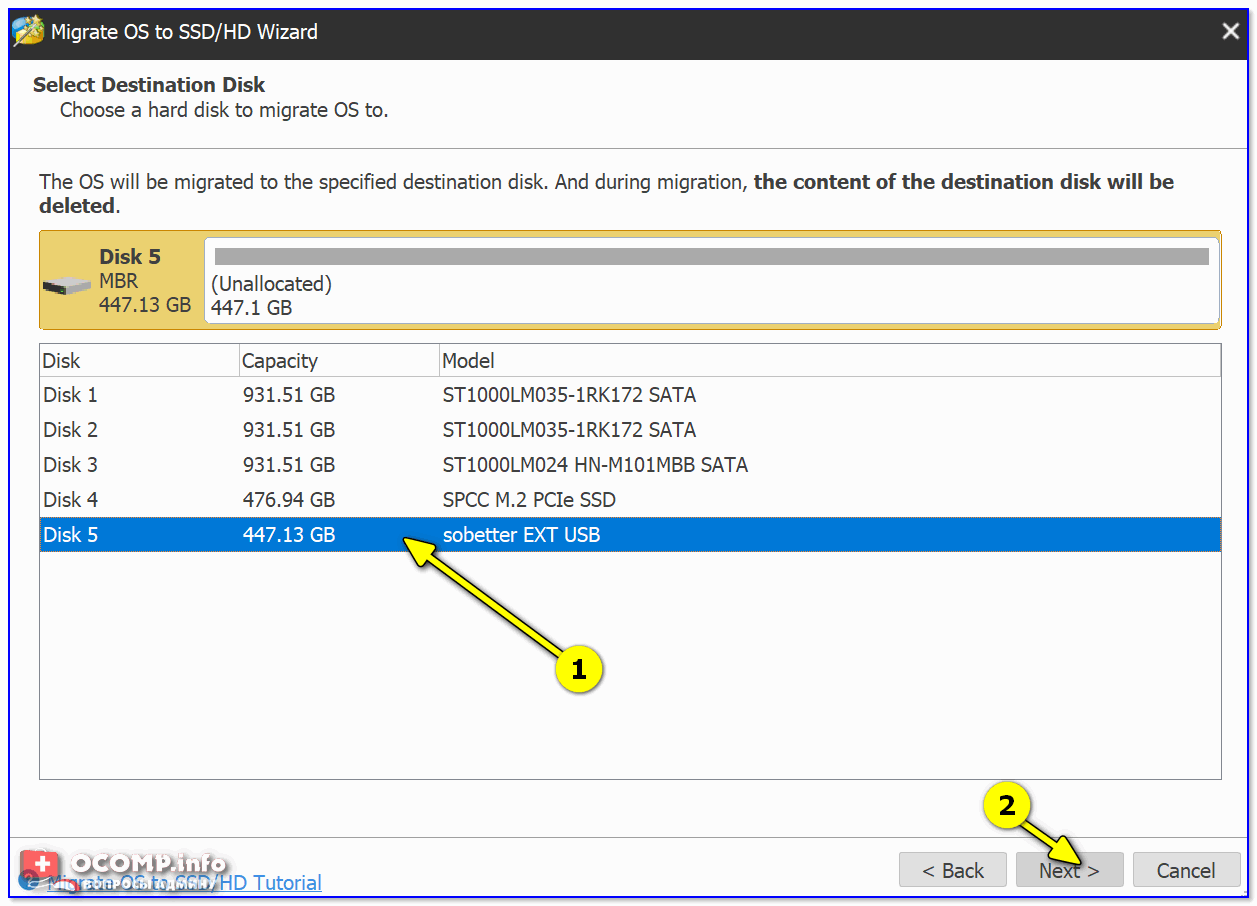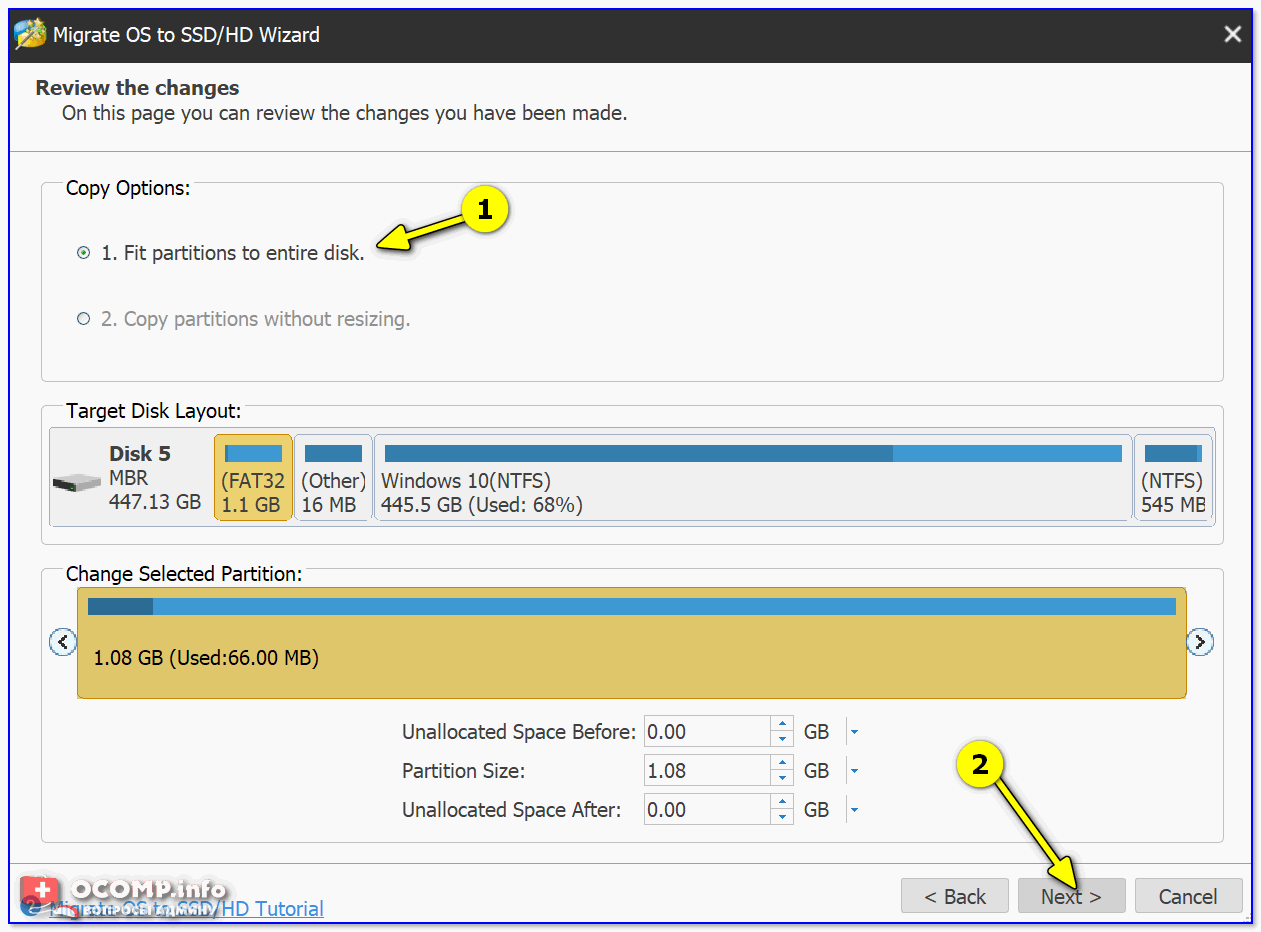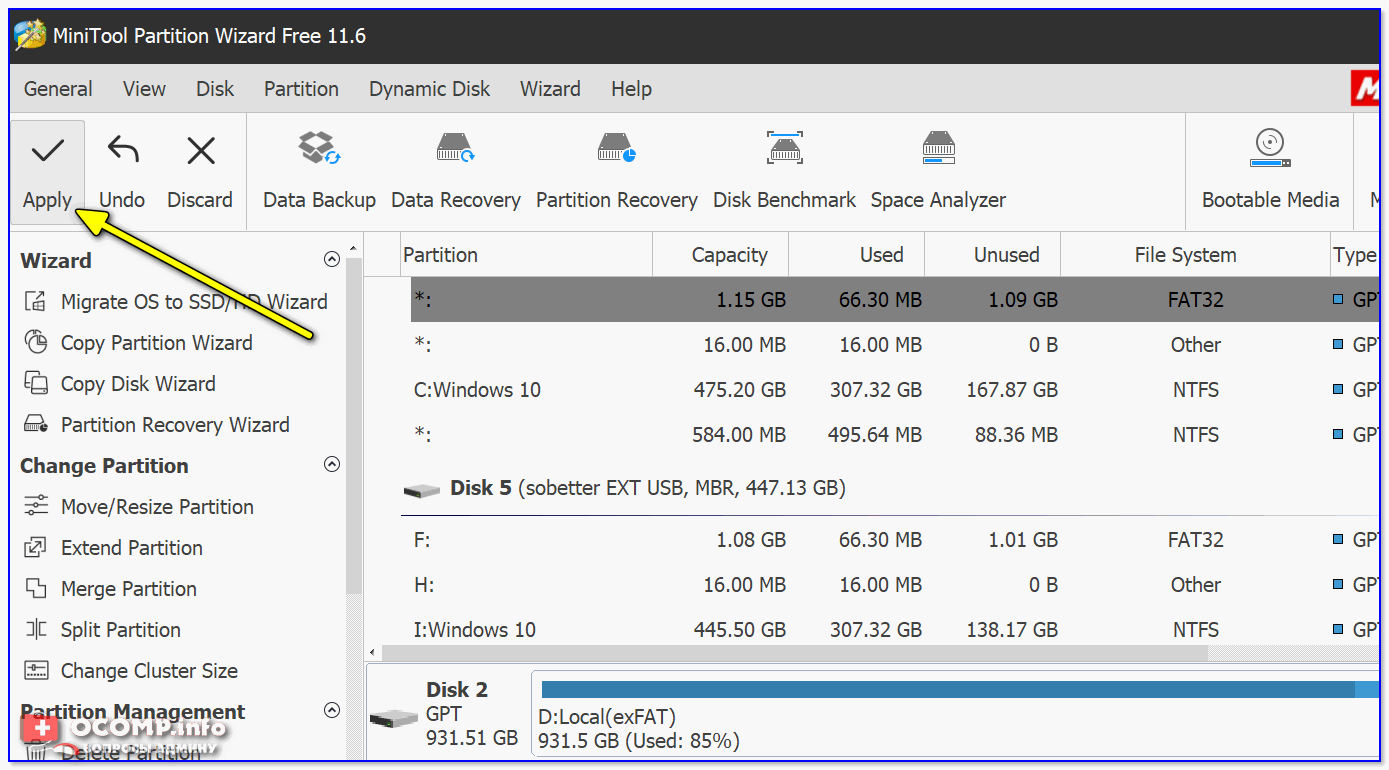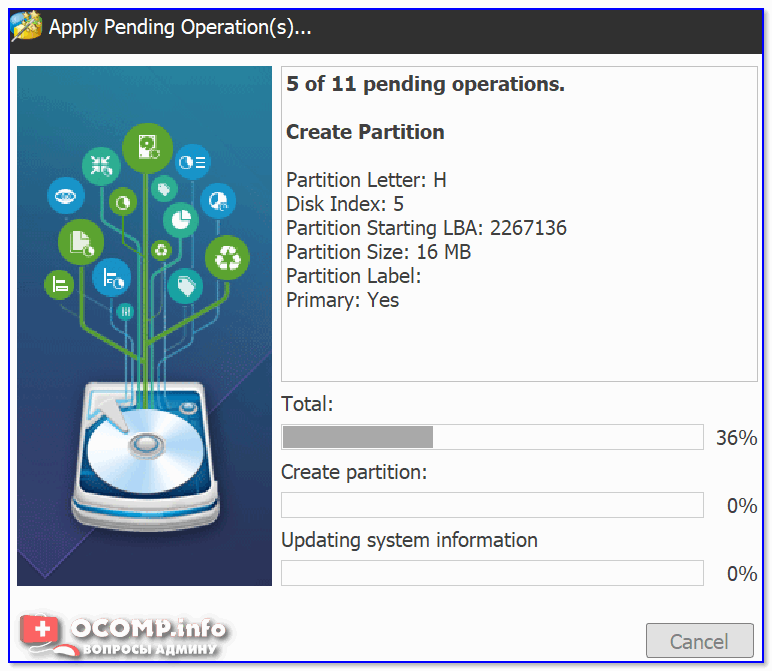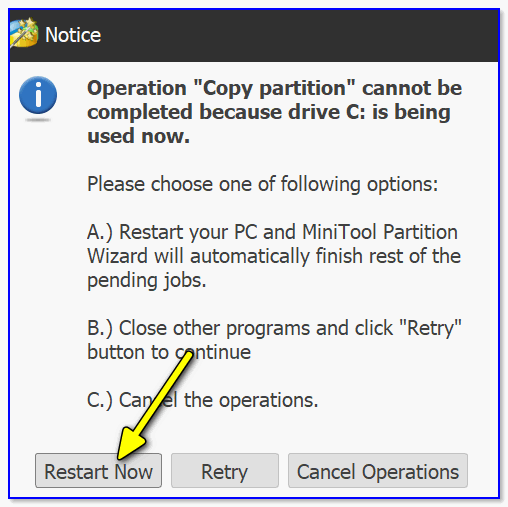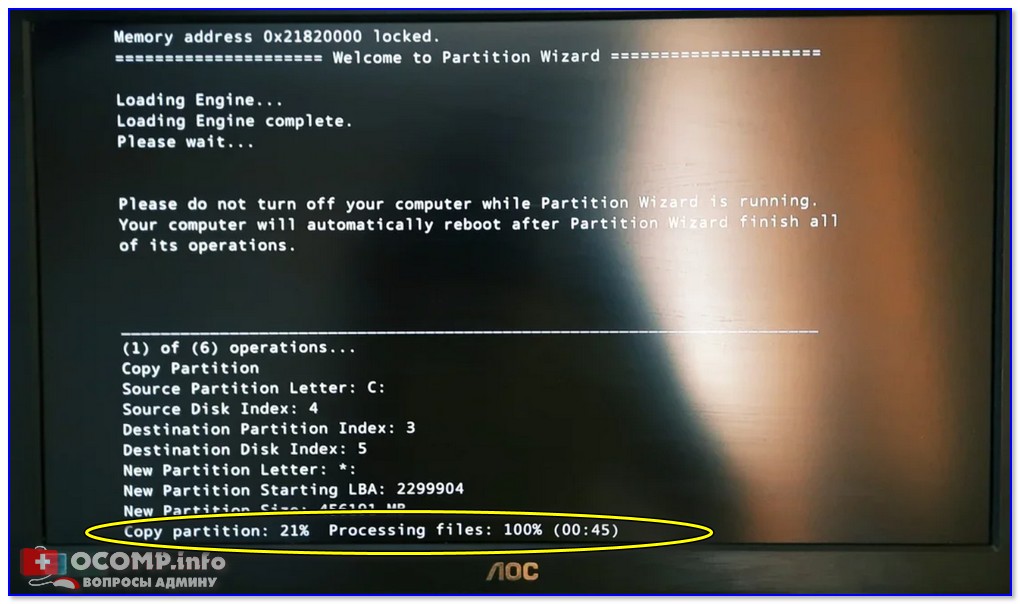Как создать резервную копию Windows 7
Если вы собирались перевести компьютер с Windows 7 на Windows 10, обязательно сделайте резервную копию ваших файлов, установленных программ, настроек и системы целиком.
Корпорация Microsoft намерена прекратить поддержку операционной системы Windows 7 — 14 января 2020 года. Это означает, что ваш компьютер перестанет получать обновления безопасности, и техподдержку от компании.
Пока есть возможность бесплатно перейти с Windows 7 на Windows 10 нужно не упустить момент, но перед тем как приступить к процессу, рекомендуется создать полную резервную копию системы Windows 7, включающую ваши программы, файлы и настройки, которая поможет в случае возникновения проблемы, обратно откатиться.
В этом руководстве вы узнаете, как создать полную резервную копию и резервную копию операционной системы Windows 7 перед обновлением до Windows 10.
Как создать полную резервную копию Windows 7
Чтобы создать резервную копию Windows 7, подключите к компьютеру внешний жесткий диск или создайте специальный раздел под бэкап и откройте «Панель управления«.
Зайдите в категорию «Система и безопасность«.
Пройдите в раздел «Архивация и восстановление«.
Выберите «Создание образа системы» на левой панели вверху.
Отметьте опцию «На жестком диске«, выберите внешний жесткий диск либо другой раздел на компьютере подготовленный для резервного копирования и нажмите «Далее«.
После чего, выполните архивацию нажав по соответствующей кнопке.
Дождитесь окончания процесса резервного копирования, в конце которого вам будет предложено создать диск для восстановления, сделайте это, либо проигнорируйте.
Поскольку, проще всего использовать загрузочный USB-накопитель с установочными файлами Windows 7 для доступа к настройкам восстановления компьютера.
Резервное копирование windows способно помочь в самых сложных ситуациях
Существует множество решений для резервного копирования вашего жесткого диска в Windows 7, и для этой цели создано множество высококачественных или менее качественных инструментов. Один из способов — вручную сохранить важные данные на внешний диск, настроить устройство с помощью приложения синхронизации, в котором выбранные данные будут автоматически сохранены в определенное время. Однако сегодня мы покажем, как создать образ системы в Windows 7 с помощью инструмента, входящего в состав операционной системы.
Мы поговорим о так называемых системных образах. Что такое системный образ?
Это точная копия жесткого диска, который сохраняется как один файл виртуального диска (VHD) на выбранном хранилище. На практике вы можете использовать системный образ, чтобы восстановить комп после падения системы, когда исходная система не может работать. С системным образом система может быть загружена на новый физический жесткий диск.
Анализ образов Windows 7 можно найти в скрытых разделах восстановления, содержащих файлы установки и установщик операционной системы, которые содержатся на жестких дисках новых компьютеров. Перед запуском самой системы из раздела восстановления мы можем восстановить систему .
Как создать системный образ
1. Панель управления -> Система и безопасность -> архивация и востановление
2. Продолжайте использовать параметр «Создать системный образ»
3. Через некоторое время приложение предложит подключенное хранилище для последующего сохранения резервного образа системы. Конечно, подключены не только внутренние отсеки жестких дисков, но и внешний накопитель или USB-брелок.
4. На следующем шаге мы выбираем, какие логические разделы мы хотим включить в изображение. Лично я рекомендую только системный раздел (только из-за системы) и резервное копирование данных из других логических разделов вручную на внешний диск. (Кстати, изображение чаще всего создается после чистой установки системы со всеми установленными драйверами и программами).
5. В обычной аппаратной конфигурации процесс будет завершен в течение 15 минут.
Как восстановить систему с изображения
В случае сбоя системы или ошибки, которая не устранена (легко), вы можете востановить систему из созданного Вами образа. Однако для обеспечения восстановления системы необходимо наличие соответствующих носителей. Установка с DVD (или Flash) с Windows 7 или так называемая » ремонтный диск, который можно создать на панели управления ( Панель управления -> Система и безопасность -> архивация и восстановление -> Создать диск восстановления системы ).
Если у вас есть установочный DVD-диск Windows 7, загрузите его после загрузки вашего компьютера (прежде чем вам придется изменить приоритет загрузки BIOS, система должна сначала загрузиться с DVD-диска, а затем с вашего собственного диска). После загрузки щелкните в левом нижнем углу окна, чтобы восстановить этот компьютер или Восстановление системы . Если у вас есть ремонтный диск, перейдите к разделу «Восстановление системного образа» .
При выборе соответствующего элемента начинается поиск системных образов. После обнаружения отметьте правильный и продолжайте. Остерегайтесь возможности отформатировать и перераспределить диски . Если вы установите этот флажок, все разделы будут переформатированы, то есть те, которые не будут восстановлены из образа системы!
Нажмите «Далее», чтобы начать процесс обновления. После успешного завершения происходит перезапуск, после чего Ваша система восстановлена из резервной копии
Подписывайтесь на канал. Ставьте лайки. Оставляйте коментарии.
Как сделать резервную копию диска (вместе с Windows, со всеми настройками и программами)

В своих заметках я часто упоминаю о том, что «нужно делать резервные копии, это сэкономит и время, и нервы», но как их делать — почти не рассказывал. Способов на самом деле куча. Что выбрать.
Во-первых , если вам нужна копия какого-нибудь файла — то проще всего его просто скинуть на флешку/внешний диск (и тут нечего советовать!) .
Во-вторых , если речь идет о папке «Мои документы» (или любой другой, где у вас периодически обновляются документы и не хотелось бы отвлекаться постоянно из-за «мелочевки») — то лучшим вариантом может 👉 стать авто-копирование папки на облачный диск (один раз настроил — и забыл, всё работает автоматически!).
А вот, что по поводу копии системного диска с Windows (+ настройки и программы на нем)? Здесь всё несколько сложнее. Собственно, об этом и будет сегодняшняя заметка. 👇
Делаем полную копию системного раздела с Windows
ШАГ 1: варианты бэкапа
Вообще, есть разные способы создания доп. копии данных системного раздела:
- 👉 можно задуматься о RAID-массиве (это сложно для начинающих, и не всегда спасает от разного рода проблем);
- 👉 можно «отправить» диск в файл-образ с помощью спец. программ (всё бы ничего, но при извлечении данных из этого файл-образа — может возникнуть куча сложностей. );
- 👉 ✔ можно приобрести дешевенький SSD (размер которого = размеру вашего раздела с ОС) и делать прямую зеркальную копию данных на него. На мой взгляд это наиболее оптимальный вариант!
Почему я рекомендую именно 3-й вариант:
- диск будет полной копией и его в любой момент можно будет подключить (за 1-2 мин.!) к ПК/ноутбуку и продолжить свою работу;
- для доступа к созданной резервной копии нам не нужно искать никакие доп. программы, и мы никак не зависим от настроек ОС (а для извлечения файл-образов — их нужно будет найти, установить и т.д.);
- этот способ защищает практически от любых «проблем» с основным диском на ПК: от вирусов, мех. повреждений, «кривых» рук, ошибок файловой системы, краж и т.д. (вы всегда будете знать, что дома у вас на полке лежит диск с копией всей системы. А значит будете спокойны. 👌).
ШАГ 2: что будет нужно, подготовка
Для работы нам понадобиться:
- SSD-накопитель . На него быстрее, чем на HDD, копируются данные, и это будет экономить существенно время (при создании бэкапа)!
- переходник с SATA на USB : для подключения диска к USB-порту (желательно с поддержкой USB 3.0). Такие можно найти, например, 👉 в китайских онлайн-магазинах;
- как вариант : вместо SSD с переходником, можно использовать внешний диск (но этот способ мне не очень нравится, т.к. такой диск вы не сможете потом за 30 сек. подключить к ПК/ноутбуку, если основной у вас сломается).
SSD накопитель и переходник для его подключения к USB
Также нам понадобиться спец. программа — 👉 MiniTool Partition Wizard (в своем примере буду использовать версию 11.6). Именно при помощи нее мы создадим полную копию диска (в последствии, для доступа к копии — она будет не нужна!).
ШАГ 3: пример создания копии
И так, исходим из того, что диск подключен к порту USB 3.0 (так будет быстрее!) и программа MiniTool Partition Wizard запущена.
Теперь в меню нужно воспользоваться мастером миграции с одного диска на другой (на англ. «Migrate OS to SSD/HDD»).
Отмечу, что эта функция работает как для переноса всего системного раздела с HDD на SSD, так и с SSD на SSD (и любые др. вариации).
Затем следует выбрать вариант «B» (т.е. перенос только раздела с Windows).
Переносить обычные файлы/папки, на мой взгляд, проще без всяких доп. программ — через проводник. ✔
Перенести системный раздел с Windows
После, перед вами будут отображены все накопители, подключенные к ПК/ноутбуку. Выберите тот, на котором и будет сохранена резервная копия (важно: все данные на этом диске будут удалены!).
Выбор диска под копию
Далее укажите «1. Fit partitions to entire disk» и нажмите OK (т.е. весь резервный диск мы «заполняем» нашей копией. ).
Как заполнить диск
Ну и последний «штрих»: нажать «Apply» для выполнения указанной операции.
Должна начаться операция подготовки копирования (см. пример на скрине ниже).
После, утилита предложит вам перезагрузить компьютер для переноса всей информации — следует нажать на кнопку «Restart now» ( предупреждаю заранее : копирование информации может идти достаточно длительное время. Например, в моем случае около 300 ГБ на SSD при подключении к USB 3.0 были перенесены за
В общем-то, после перезагрузки — вам останется только подождать пока данные будут скопированы. Когда операция копирования будет завершена — компьютер будет перезагружен автоматически.
Дожидаемся завершения операции
Собственно, на этом всё, копия готова!
Как можно в последствии использовать эту копию:
- подключить к ПК диск (к SATA интерфейсу) и сразу же загрузиться с этой ОС;
- подключить диск через переходник (SATA-USB) и копировать с него любые файлы;
- также через утилиту MiniTool Partition Wizard провести миграцию и перенести с резервного диска на основной и систему, и файлы.